Word文件操作技巧大放送Word格式文档下载.docx
《Word文件操作技巧大放送Word格式文档下载.docx》由会员分享,可在线阅读,更多相关《Word文件操作技巧大放送Word格式文档下载.docx(60页珍藏版)》请在冰豆网上搜索。
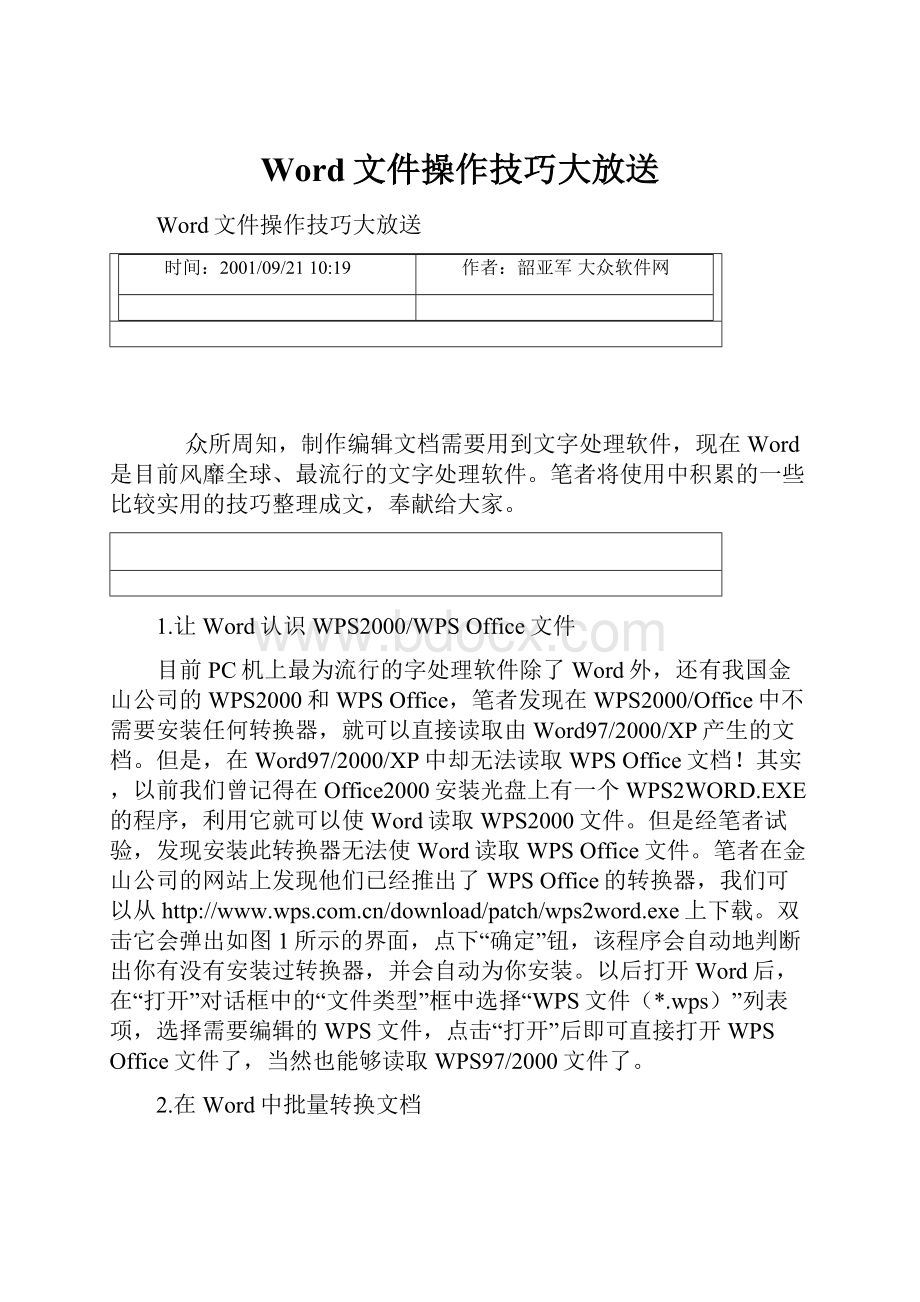
这对于仅含有一个两上图片的文件尚可,如果你的文档中已经内置了图片文件而且比较多,那幺一个一个地拷贝、粘贴则相对来说比较麻烦。
其实,只要我们单击“文件”→“另存为Web页”命令,Word就会自动地把其中内置的图片以“image001.jpg”、“image002.jpg”、“image003.jpg”、“image004.jpg”等文件存放在以另存后的WEB页为文件名加上“.files”的文件夹下(与在IE中保存的网页一样),非常方便。
4.给Word文件减肥
现在PC机上是MicrosoftWindows的天下,软件也越做越大,连一些文字资料的文件也不例外。
如我们在Word中打一点儿字,动不动就几十k字节,文件一多,给我们交流、使用都带来了不便(尤其是上网发附件)。
其实,只要我们使用“文件”菜单下的“另存为”命令,Word则会重新将信息进行整理存盘,这样会使得文件的容量大大减少。
如果你嫌每次都要“另存为”太麻烦的话,可以打开Word,单击“工具”菜单中的“选项”命令,再单击“保存”选项卡,在设置窗口中取消选择“快速保存”选项,以后Word就会在每次保存文件时自动进行信息整理并存盘,实现“减肥”操作“一劳永逸”。
另外,如果我们使用了Word的嵌入字体技术,则在选中“嵌入TrueType字体”后,还应选中“只嵌入所用字符”复选框,否则Word会把所用到的TrueType字体一同“打包”,使得文件增大。
5.实现Word个性模板
用Word建立的文件默认页面是A4大小,即宽210毫米、高297毫米。
但是有时由于工作的需要,我们不希望用A4大小的纸张,这样每次都必须打开“页面设置”对话框进行设置,同时,Word中默认生成的文档文件是不自动缩进的,必须使用手工调整它们的缩进,非常麻烦。
其实,巧妙利用Word的模板文件功能可以设置Word的默认页面大小和自动缩进,从而实现个性模板。
①进入WordXP的模板文件夹,在Windows9x和WindowsMe下为C:
\Windows\ApplicationData\Microsoft\Templates文件夹下,而在Windows2000和WindowsNT上为C:
\DocumentsandSettings\用户名\ApplicationData\Microsoft\Templates文件夹下(此文件夹为隐藏文件夹,你必须对文件夹选项进行设置才能够进入,详见Windows手册),你会看到在此文件夹中有一个normal.dot文件,此文件就是Word的默认模板文件。
双击它,系统就会自动调用WordXP打开它。
②单击“文件”→“页面设置”,调出页面设置对话框,将页面大小及上下左右边距设置自己所需的值,如图5所示。
笔者经常使用它来写作,每次左右拖动滚动条来查看文章不太方便,所以把宽度设置小了一些,为15厘米,高度不变,仍为24厘米。
③单击“格式”→“段落”,在段落设置对话框中选择“缩进和间距”标签,点击“特殊格式”下拉框,选择“首行缩进”,并设置度量值为0.7厘米(相当于两个汉字字符),即设置每段自动缩进两格(中国人用中文的特色)。
④单击“文件”→“保存”命令,选择保存类型为文档模板文件,由于此时normal.dot原模板已经启动,所以无法直接保存为normal.dot文件。
在此,笔者将它保存为normal1.dot文件。
⑤再次进入C:
\Windows\ApplicationData\Microsoft\Templates文件夹下,这时会看到两个模板文件normal.dot和normal1.dot。
选中normal.dot文件(老模板文件),按下F2键,选择“重命名”,将它重新命名为oldnormal.dot文件,按照此法再将新的模板文件normal1.dot重命名为normal.dot文件。
⑥上面的制作步骤完成后,使用起来就方便多了。
单击快捷栏上的“新建”图标或直接按“Ctrl+N”快捷键即可以用你刚才的设置来进行文件处理了。
6.一次保存多个文件
在WPS2000/Office中有一个“保存所有文件”命令,这个命令非常有用,只要执行该命令,即相当于将所有的文件进行存盘操作,免去了一个文件窗口一个文件窗口切换、存盘之苦。
其实,我们也可以在Word中一次保存多个文件:
只要在要保存文件时按下Shift键就可以发现,原来的“保存”命令已经变成了“全部保存”命令了,此时单击这个命令相当于WPS2000中的“保存所有文件”命令,即一次性将所有打开的文件进行存盘。
7.合并Word文件
我们在使用Word制作文档时,经常要与别人合作,一般情况下,我们都是把别人的文件拷贝过来打印,这虽然方便,但是不利于文件的管理。
试着单击“插入”菜单下的“文件”命令,在弹出的窗口中选择“Word文件”,再找到同事的文件,点击“插入”钮。
怎幺样?
同事的文件是不是已经历历在目了,而且图片、表格、字体、字号、格式都丝毫没有任何变化!
8.更改文件默认存盘格式
在Word默认情况下,我们都将文件存为Word的DOC格式,但是有时候我们出于特殊的需要,如投稿时需要TXT格式、多媒体软件中需要RTF格式等。
把Word文档存为其余的格式固然很方便,只要单击“文件”→“另存为”命令,然后在保存对话框中选择欲保存的类型再点击“保存”钮就行了。
但是,每次这样做未免有些麻烦。
其实,只要我们单击“工具”→“选项”,打开设置窗口,点击“保存”标签,在“将Word文件保存为”下拉框中的“Word文件(*.doc)”改为自己想要的格式,以后每次存盘时,Word就会自动将文件存为你所预先设定的格式了。
9.修复文件
遇到过突然停电而自己的文件没有保存、文件找到却无法打开的情况吗?
那时候的你一定比失恋更痛苦!
其实,在Word中设计了一个修复程序,只不过它比较隐蔽,你没有注意罢了,巧妙地使用它说不定还能够把你的工作成果给恢复过来呢。
请点击“文件”→“打开”,在打开文件对话框中的文件类型下拉框中选择“从任意文件中恢复文本”项(请将鼠标向下拖动,否则无法看到这个项目),再点击原先打不开的文件,耐心等待一会儿凡是能够被恢复的文本都会出现在Word窗口中,这时候就麻烦你按一下存盘图标吧!
从注册表中移走未卸载干净的程序
2001/07/2010:
18
JaneeNet学院
eNet技术学院,版权所有,任何人不得私自复制,转载!
违者必究!
!
在Windows系统中,一些不需要的软件卸载后,Windows注册表中有关已经卸载的应用程序参数往往不能清除干净,会留下大量垃圾让人很不舒服,出现这种情况的主要原因是程序员编写的程序不太考虑卸载这些注册表里的信息,下面介绍一下清除这些“垃圾”的方法。
准备从注册表中移走任何东西时,一定要先备份注册表,以防不恻。
清理注册表的软件多种多样,有商用软件,共享软件,免费软件,笔者找到一种软件可以清除卸载软件的所有参数。
微软编写的免费软件RegClean比任何第三方编写的注册表清洁软件都要清理得彻底。
你可以从网上下载RegClean。
这个软件简单而有效,启动程序后就会检查注册表,单击一个按钮就会修理所找到的任何错误。
当然,你也可以手工清理注册表,然而这是一件烦琐的事,并且很危险。
手工清理注册表的方法是:
选择开始,运行,输入“regedit”,按回车,打开注册表编辑器后,按F3键,输入一个卸载的程序名,并在“主键,键值,数据”前打上勾号,按回车,当搜索器在一个匹配的条目下停止时,按删除键,选择“是”按钮,以确认删除键值,然后再按F3键,搜索下一个匹配条目。
当手工清理注册表后,你会发现并没有改变system.dat和user.dat(构成注册表的两个文件)的大小,因为需要将注册表优化后,这两个文件才会实现压缩。
优化的方法依据计算机运行的Windows版本而定。
小巧门:
Windows95环境下:
打开记事本(或者缺省的文本编辑器),新建一个只有两行命令的文件,这两行命令是:
regedit/etemp.reg
regedit/ctemp.reg
注意在“temp”和“/”前留一个空格,保存该文件名为“c:
\smallreg.bat”。
每天工作完后,单击“开始,关闭系统,重新启动计算机并切换到MS-DOS方式”。
在DOS提示符下,输入“c:
\smallreg”,按回车,关闭显示器,处理过程需要几个小时,你所做的事就是上床睡觉。
Windows98环境下:
选择开始,关闭系统,重新启动计算机并切换到MS-DOS方式,按确认键,在DOS提示符下,输入“scanreg/opt”。
(不要忘记在斜杠前空一格)
WindowsMe环境下:
在控制面板内的添加/删除程序内,制作一张启动盘,将这张软盘放入软驱内,选择开始,关闭系统,重新启动,当系统出现提示时,选择最小启动,DOS提示符下,输入“scanreg/opt”。
(注意空格!
)
Windows98实用妙技大放送
2001/04/1811:
23
吴泽平大众软件网
尽管现在Win2000已开始“横行霸道”,但Win98仍然是PC用户使用的主流操作系统。
鉴于此,笔者特将自己积累的几则经验献给大家,希望能对大家有所帮助。
一、妙用“系统信息”
“系统信息”是Win98中在“开始”→“附件”→“系统工具”中打开的一个可以察看硬件资源、系统组件和软件环境等全面信息的工具软件。
它在系统维护方面具有广泛的用途,以下是它的几个应用实例:
1.检测光驱的数据传输速度
运行“系统信息”程序后,单击左侧窗格“组件”旁带“+”号的展开目录,再单击“多媒体”旁的加号。
将一张质量较好的光盘放入光驱,然后选中(即使该项变成粗体字)“多媒体”下的“CD-ROM”项。
经过一段时间的测试之后,有关CD-ROM性能的一些指标就显示在右侧窗格中。
包括:
驱动器符、光盘总容量、数据传输速度、读取数据时的CPU占用率,甚至还能测出光驱的型号。
2.搜索“自启动”程序
相信很多人都不知道Win98启动时干了些什幺,如果你想知道,就运行“系统信息”程序。
单击左侧窗格“软件环境”旁带“+”号的展开目录,再选中“启动程序”项。
则Win98启动时加载的所有程序均被显示在右侧窗格中。
程序名称、装载源(即通过什幺方式加载的)和“自启动”程序所在的完整路径和完整文件名。
这里最重要的是“装载源”,从“软件环境”、“启动程序”显示的结果看,绝大多数“自启动”程序都是通过注册表加载的,即“装载源”显示为“Registry(MachineRun)”的程序。
它们可以在Win98下运行Regedit,按以下顺序展开分支:
HKEY_LOCAL_MACHINE\Software\Microsoft\Windows\CurrentVersion\Run,在Run下即可找到这些“自启动”程序的键值。
3.快速诊断电脑是否存在有问题的设备
对一些初学者来说,通过“控制面板”、“系统”、“设备管理器”来查看电脑是否存在有问题的设备比较困难,使用“系统信息”程序即可轻松搞定。
方法是:
单击左侧窗格“组件”旁带“+”号的展开目录,再选中目录下的“有问题的设备”项。
则有关信息均被显示在右侧窗格中。
如果你的电脑不存在“有问题的设备”,则会显示“这台机器没有存在问题的设备”。
4.快速显示IRQ占用情况
IRQ冲突是造成设备冲突的主要原因,“系统信息”程序为我们提供了快速显示IRQ占用情况的便利。
你只需单击左侧窗格“硬件资源”旁带“+”号的展开目录,再选中目录下的“IRQs”项。
则系统占用IRQ的信息就被显示在右侧窗格中,包括IRQ号以及占用它的设备名称。
与此相似,单击“硬件资源”目录下的“冲突/共享”,就可以显示出系统中发生冲突或被多个设备共享的IRQ号。
当然,你还可以查看DMA的资源的使用情况等。
二、启动盘的别用
Windows98启动盘具有多种用途,如果对Windows98的启动盘稍加修改,就能满足在某些特殊情况下的特殊需要。
以下是笔者摸索出的两点经验:
1.用Windows98启动盘启动进入Windows98
大多数用过Windows98启动盘的朋友可能和作者有同感:
虽然它名曰启动盘,但实际上无法用Windows98启动盘启动进入Windows98。
解决这一问题的方法是:
将C:
盘根目录下的msdos.sys文件拷贝到Windows98启动盘,覆盖掉其根目录下的同名文件即可。
注意如果在Windows98下没有显示msdos.sys和io.sys,就需要将文件夹属性中的“显示所有文件”选项选中。
启动盘之所以不能启动到Windows98,原因是启动盘中的msdos.sys文件是空的。
实际上任一含有io.sys和上述msdos.sys文件的软盘均可启动到Windows98。
2.可以很方便地做一张带有光驱驱动及常用DOS6.22命令的DOS6.22启动盘
方法是在DOS6.22系统下用sysa:
命令传递DOS6.22系统文件即做成一张带有光驱驱动的DOS6.22启动盘。
用该盘启动系统,可以看到原来的Windows98启动菜单变成了DOS6.22的启动菜单。
但此时启动盘在内存中建立的虚拟盘(ramdrive)中的DOS命令以及启动盘本身带有的几个DOS命令仍属DOS7.1版本,在DOS6.22系统下无法执行。
此时,可进一步修改启动盘的有关文件,使DOS7.1版本的命令变为DOS6.22版本的命令。
在Windows98启动盘中,ebd.cab文件即是含有DOS命令的压缩文件,因此,将需要用到的DOS6.22命令文件以cab格式压缩成ebd.cab文件替换原有的ebd.cab文件,即可做成带有光驱启动及常用DOS6.22命令的DOS6.22启动盘。
另外,也可将DOS6.22命令文件以arj格式压缩成ebd.arj文件。
拷贝arj.exe和ebd.arj文件到启动盘,并同时删除ebd.cab和extract.exe文件。
最后,修改启动盘的autoexec.bat文件,将该文件中的extract.exe替换为arj.exe,ebd.cab替换为ebd.arj,将%ramd%:
\extract/y/e/l%ramd%:
ebd.cab>
nul语句替换为%ramd%:
\arjeebd.arj%ramd%:
>
nul即可。
三、让你的系统更安全
Windows98在启动时和注销后会要求用户输入用户名和密码,但是只要点“取消”就可以进入,并不能阻止非授权用户的使用。
其实,在Windows98中已经有了完善的安全机制,只是没有启动起来。
只要调整几个设置,就可以启动它的安全功能,防止非法用户的使用。
首先,需要将登录方式改为“Microsoft友好登录”。
打开控制面板,双击网络图标,在“基本网络登录方式”下的下拉列表中查找“Microsoft友好登录”,找到后点击,然后点“确定”,这样就把它设置成基本的登录方式。
如果没有找到,说明没有安装,那幺需要添加它。
点“添加”,双击“客户”,在“厂商”列表中点“Microsoft”,在右边的列表中找到“Microsoft友好登录”,选定它,然后点“确定”。
然后再按照上面的方法进行设置,完成后点“确定”,回到控制面板。
安装设置中可能会要求插入Windows光盘。
接下来,建立用户。
在控制面板中,双击“用户”图标。
点“新建”按钮,给每个可以使用此机器的用户建立一个用户名,可以立刻就输入密码,也可以留到用户登录后自己修改密码。
最后,就要修改注册表了。
为安全起见,请先备份注册表。
运行regedit.exe,打开
HKEY_LOCAL_MACHINE\Network\Logon,在右边新建一个DWORD值,改名为“MustBeValidated”,双击它,将值改为1,就行了。
经过这一番修改后,Windows就可以拒绝非法用户的使用了。
让我们检验一下:
重新启动机器,出现登录窗口,点取消试试,哈,不行了吧,Windows说不能登录。
这证明,只有那些在机器上有用户名的人才能使用机器。
我们还可以在登录窗口中添加一些提示信息,告诉非法用户不必白费劲了。
方法也很简单。
你可以直接编辑注册表来完成这一步。
运行regedit.exe,打开HKEY_LOCAL_MACHINE\Software\Microsoft\Windows\CurrentVersion\Winlogon(如果没有就创建它)。
在右边新建一个字符串值,改名为“LegalNoticeCaption”,然后双击,把它的值设为提示信息的标题,比如“重要信息”;
再新建一个字符串值,改名为“LegalNoticeText”,然后双击,把它的值设为提示信息的内容,比如“非本机用户请勿登录”。
这样,提示信息就设置好了。
现在,我们可以重新启动看看效果了。
如何把Windows98复制到新的硬盘上
2001/01/2115:
38
youeNet学院
买了一块新硬盘,现在想把原来旧硬盘里的东西,包含整个操作系统,原封不到的搬到新的硬盘上,以后就用这颗块硬盘来工作,该怎幺做?
其实,并不难,不一定非得需要PartitionMagic或NortonGhost这类工具软件才办得到,你可以不用花钱买这些软件,因为,你自己就可以做得到。
复制操作系统到新的硬盘并没有什幺大秘密,你只要注意下面几个大原则就好。
假设你现在那块新硬盘已经做过FDISK了,原来的(旧)硬盘为C(Master),新硬盘现在为D(Slave),装到计算机上(记得主机板Bios里,硬盘设置要正确)。
用旧硬盘启动计算机,进入Windows之后:
·
到DOS模式下去Format硬盘D,格式化你的新硬盘,不要用资源管理器去Format。
(如果你的新硬盘位置不是D的话,依此类推,输入你的硬盘代号),在DOS下键入:
Formatd:
/Q/s(因为要复制启动系统文件,所以用/S,快速Format所以用/Q,Q参数可以不用,但是S参数不可少。
把旧硬盘根目录下的所有文件与文件夹(包含隐藏文件)通通复制到新的硬盘上,用资源管理器或是在MSDOS下利用Xcopy指令(假如你会的话)都行。
注意:
尤其是原先C:
\MSDOS.SYS一定要复制到新的硬盘上,并盖掉新硬盘上的MSDOS.SYS
有一个文件不要复制,就是Win386.swp(在Windows目录下),如果你把它复制过去,记得,把新硬盘上的win386.swp删掉,因为这个文件是原先Windows的虚拟内存置换文件,复制到新的硬盘上也没有什幺用处,新硬盘上的Windows到时候会自动产生一个SWP文件。
复制的时间可会很长,你可以先喝杯茶、看个报纸。
:
P
复制好后,关机,调整硬盘Jumper,把你的新硬盘设为启动盘,就是新硬盘设为Master,旧硬盘改为Slave。
打开电源,启动计算机(记得主板Bios里,再检查一次硬盘设置对不对),OK,应该不会很难。
探宝WIN98内嵌工具集
2000/11/2809:
43
告诉你一个秘密:
WIN98那个将近300兆的庞然大物中隐藏了许多玄机!
真可谓宝贝多多,好东西多多。
笔者曾经历一翻历险,最终能有幸窥探一、二,发现了若干宝藏,愿与志同者一同分享宝藏的瑰丽。
Wscript和Cscript(C:
\WINDOWS)
WSH脚本执行程序,如果对WSH脚本的编写一窍不通怎幺办呢?
去C:
\WINDOWS\SAMPLES\WSH目录下面去看看吧!
里面提供了几类经典的脚本例子,而且分别提供了VBScript和JavaScript两个版本,我们只要用记事本打开它们并仔细研究就不难学到一些基本的WSH应用。
下面举一个比较实用的WSH的例子。
如果您是用的OutLookExpress来收发您的私人电子邮件,而您的公司也采用它来收发单位的公务信函,你的麻烦就来了!
如果都用一个目录来保存信件,由于公务信函是共享了的,你的私人机密也不得不随之“共享”!
除非你用另一个目录来存放你的私人信件,这样当然也是可以实现的,但你必须在每次切换邮件目录时去修改注册表,因为OutLookExpress的邮件目